Vous souhaitez apprendre de nouveaux termes liés au portable et aussi écrire un texto dans une autre langue. En effet de temps en temps, ce sera avantageux de mettre votre smartphone Huawei Nova 5 dans une autre langue. Ainsi de quelle manière peut-on changer la langue d’un android? Est-ce faisable et facile à exécuter? Changer la langue d’un mobile est simple. Dans cet article on va vous décrire les étapes pour changer la langue par défaut de votre Huawei Nova 5. Dans un second temps nous vous expliquerons comment faire pour remettre votre langue préférée par défaut.
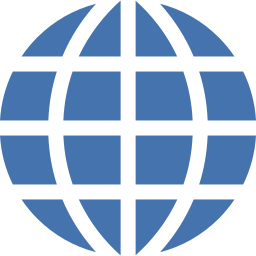
Quelle est la méthode pour changer la langue de mon Huawei Nova 5?
Vous pouvez décider de changer la langue installée dans votre Huawei Nova 5. Cela permettra de visualiser l’ensemble des menus dans la langue sélectionnée par vos soins. Que vous souhaitiez mettre votre téléphone android en anglais, français, espagnol, chinois ou même portugais, tout mobile android peut changer une langue principale.
Si même un jour vous souhaitez changer la langue provisoirement pour apprendre le vocabulaire de base des smartphones, c’est faisable. On peut changer la langue autant de fois que vous le souhaitez et ensuite restaurer votre langue favorite.
Que faut-il faire pour mettre une langue différente sur votre Huawei Nova 5?
Pour pouvoir modifier une langue sur votre mobile Huawei Nova 5, il suffit de respecter ces indications:
- Allez dans les paramètres de votre Huawei Nova 5
- Et recherchez Gestion globale
- Et choisissez Langue et saisie
- Vous verrez la langue principale utilisée sur votre smartphone
- Pour ajouter mais également changer langue, choisissez ajouter
- Faites défiler et Choisissez la langue voulue, puis sa région si besoin:
- définissez si cette nouvelle langue sera la langue par défaut utilisée par votre Huawei Nova 5: votre smartphone passera à ce moment-là dans la nouvelle langue choisie (anglais, néerlandais, espagnol,… )
- ou définissez si cette nouvelle langue ne soit pas la langue par défaut et ainsi juste ajouter à la langue actuelle : la langue de votre smartphone sera celle qui était définit juste avant. Vous pourrez par la suite changer l’ordre des langues et paramétrer cette autre langue comme langue par défaut un peu plus tard. Il suffit de la remonter en premier dans la liste des langues
Comment faire pour mettre le clavier de votre Huawei Nova 5 dans une autre langue?
Des fois vous aurez des textos à écrire dans une autre langue, parce que les lettres mais également les caractères différeront avec votre langue. Il sera plus facile de mettre le clavier dans la langue du texto à expédier. Pour pouvoir changer la langue de saisie de votre Huawei Nova 5, reportez vous à notre article.
Comment faire pour mettre ma langue préférée sur mon Huawei Nova 5?
Vous souhaitez revenir à votre langue préférée sur votre téléphone android. Comment faire pour supprimer la langue que vous aviez rajouté récemment? Pour revenir à votre langue, il suffit de désinstaller la langue définie par défaut ou alors de glisser vers le haut votre langue favorite. Le plus souvent votre langue favorite va être au niveau de la liste des langues qui sont installées dans votre Huawei Nova 5. Pour cela, il faut respecter ces étapes:
- Allez dans les paramètres
- Puis Gestion globale ou directement Langue et saisie
- Et choisissez Supprimer : à ce moment vous pourrez supprimer la langue par défaut choisie dans votre Huawei Nova 5
- Si votre langue préférée se trouve être déjà installée, elle va devenir la langue par défaut
- Dans l’hypothèse où votre langue n’est plus préinstallée sur votre Huawei Nova 5, dans ce cas précis, réinstaller la, notamment décrit dans le 1er chapitre
- Ou glissez votre langue préférée vers le haut en utilisant les flèches placées sur la droite
- Et choisissez Supprimer : à ce moment vous pourrez supprimer la langue par défaut choisie dans votre Huawei Nova 5

Dans l’éventualité où vous cherchez d’autres infos sur votre Huawei Nova 5, vous pouvez consulter les tutoriels de la catégorie : Huawei Nova 5.







